Im Rahmen eines aktuellen Updates hat Epic Games eine Möglichkeit implementiert, bevorzugte Gegenstandsplätze zu nutzen Vierzehn Tage. Das ist eine große Sache, da es hoffentlich den Aufwand für die Bestandsverwaltung während eines Spiels etwas verringert.
Die Funktionsweise ist einfach: Mit dieser neuen Funktion können Sie einen bestimmten Waffentyp – zum Beispiel eine Schrotflinte – einem bestimmten Inventarplatz zuordnen. Dadurch wird einer Ihrer Inventarplätze den Schrotflinten zugeordnet. Das heißt, wenn Sie eine Schrotflinte in die Hand nehmen, landet sie automatisch in diesem Schlitz, ohne dass Sie sie manuell dorthin bewegen müssen. Viele Spieler haben ihre bevorzugten Setups im Spiel und diese neue Funktion rationalisiert den Prozess.
Empfohlene Videos
Seltsamerweise ist die eigentliche Festlegung Ihrer bevorzugten Artikelplätze nicht offensichtlich, Sie fragen sich also vielleicht, wie das funktioniert. In diesem Leitfaden besprechen wir die Schritte zur Nutzung der neuen Funktion und geben Tipps, wie Sie Ihr Inventar optimal nutzen. Hier erfahren Sie, wie Sie bevorzugte Artikelplätze nutzen
Vierzehn Tage.Literatur-Empfehlungen:
- Fortnite Staffel 7, Woche 5 Herausforderungen und wie man sie abschließt
- Die besten Landeplätze in Fortnite
- Alles, was Sie über Fortnite Kapitel 2, Staffel 7 wissen müssen
So nutzen Sie bevorzugte Artikelplätze
Öffnen Sie die Einstellungen

Um Ihre bevorzugten Artikelplätze festzulegen, beginnen Sie mit Hauptmenü und öffne die Einstellungen. Drücken Sie auf der PlayStation die Taste Optionen Taste; Drücken Sie auf der Xbox die Taste Speisekarte Taste; und drücken Sie auf dem Nintendo Switch die Taste Pluszeichen Taste. Dann auswählen Einstellungen.
Gehen Sie zu den Spieleinstellungen
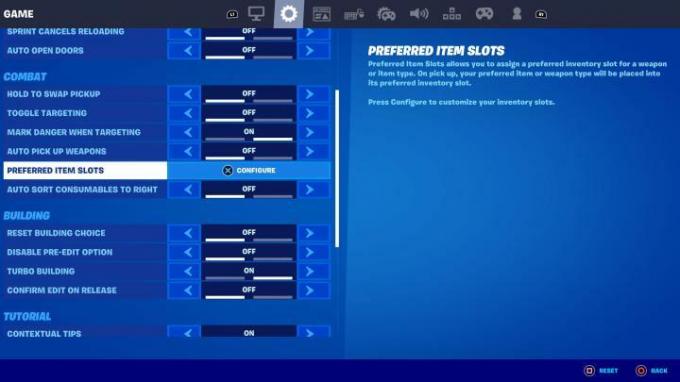
Gehen Sie von hier aus zu Spiel und navigieren Sie dann nach unten zum Kampf Untertitel. Darunter befindet sich die neue Option für Bevorzugte Artikelplätze. Drücken Sie X auf PlayStation, A auf Xbox, oder A auf Nintendo Switch, um die Einstellungen zu konfigurieren.
Wählen Sie Ihre bevorzugten Artikelplätze aus
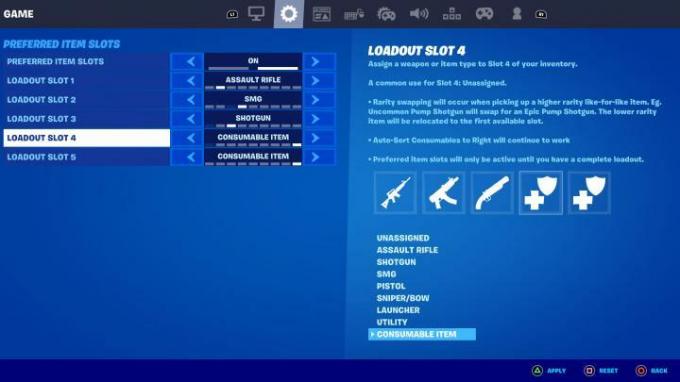
Hier wird es kompliziert, aber wir werden unser Bestes tun, um es zu erklären. Stellen Sie zunächst sicher, dass dies der Fall ist Bevorzugte Artikelplätze Ist An. Scrollen Sie dann nach unten zu einem der Loadout-Slot Optionen. Loadout-Slot 1 stellt den Inventarslot ganz links dar, Loadout-Slot 2 ist mit dem nächsten danach verknüpft und so weiter. Während Sie einen Loadout-Slot ausgewählt haben, können Sie nach links und rechts scrollen, um zu ändern, welche Waffe in diesem Slot angezeigt wird.
Im obigen Beispiel ist unser Inventarplatz 1 beispielsweise an die Kategorie Sturmgewehr gebunden Der nächste Slot entspricht SMGs. Stellen Sie einfach sicher, dass Sie durch Drücken von nach unten zum nächsten Loadout-Slot scrollen Hoch Und Runter, während Links Und Rechts wird den Waffentyp ändern. Stellen Sie am Ende sicher, dass Sie Ihre Änderungen übernehmen, indem Sie auf drücken Dreieck auf PlayStation, X auf Nintendo Switch, oder Y auf Xbox.
Spielen Sie effizienter

Wenn Sie nun eine Waffe aus Ihren bevorzugten Gegenstandsplätzen auswählen, die der Kategorie entspricht, ist sie verfügbar automatisch in diesen Loadout-Slot, was es Ihnen ermöglichen sollte, mehr zu schießen und Ihr Inventar zu verwalten weniger.
Empfehlungen der Redaktion
- Tipps und Tricks zu Call of Duty: Warzone
- Fortnite-Artefaktaxt: Wie man Steine zerstört und wo man sie am besten findet
- Die besten Landeplätze in Warzone: Vondel, Al Mazrah und Ashika Island
- Final Fantasy 16 Renown erklärt: Was ist Renown und wie man es verdient
- Final Fantasy 16 Timely-Zubehör: Was es ist und wie man es ausrüstet
Werten Sie Ihren Lebensstil aufDigital Trends hilft Lesern mit den neuesten Nachrichten, unterhaltsamen Produktrezensionen, aufschlussreichen Leitartikeln und einzigartigen Einblicken, den Überblick über die schnelllebige Welt der Technik zu behalten.




